Outlook2013邮件签名在哪里在设置
的有关信息介绍如下: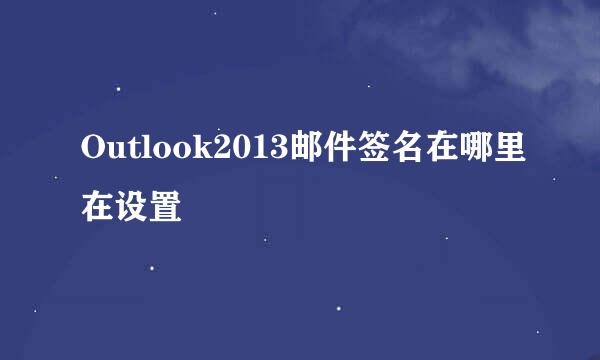
在Outlook2013中写邮件时如果每次都需要在邮件底部注明某些固定的内容,如:姓名、电话、地址等等。如果每次写邮件时都要输入一次是不是很麻烦呢?其实我们可以在Outlook2013中设置好签名,当我们新建邮件时就自动添加上这个内容,这样就会减少每次输入的麻烦。下面小编带领大家来学习一下。
打开Outlook2013程序后我们依次点击“文件”–“选项”,如下图所示。
打开“Outlook选项”窗口,切换到“邮件”选项卡,再单击右侧的“签名”按钮。
单击“新建”按钮,在弹出的“新签名”对话框中输入签名的名称.(名称随意写)
在“编辑签名”区域中编辑好内容,最后单击“保存”按钮把签名进行保存即可
当我们重新新建一封邮件时,邮件底部自动添加上了刚才设置的签名了。
如果我们设置了多个签名,可以通过“插入”–“签名”的下拉选择需要的签名即可。

